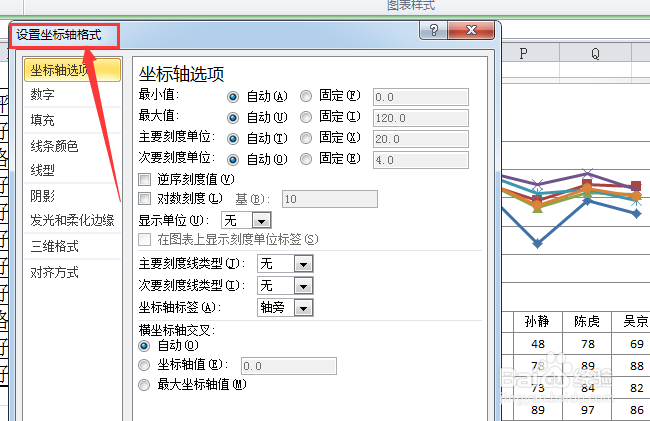1、整理好表格数据。这是我在网上下载的一个学生成绩表。
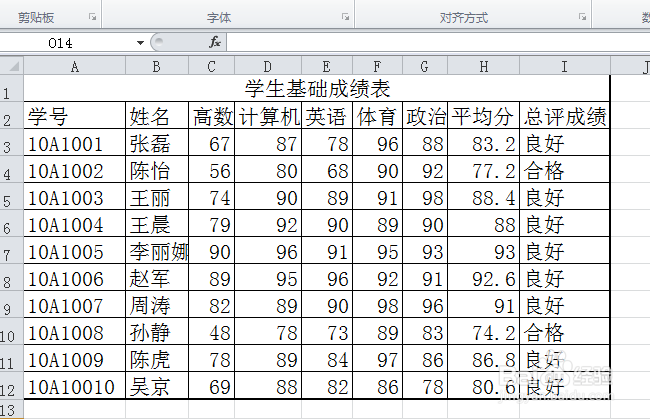
2、点击【插入】。在顶部的菜单栏找到【插入】并点击。
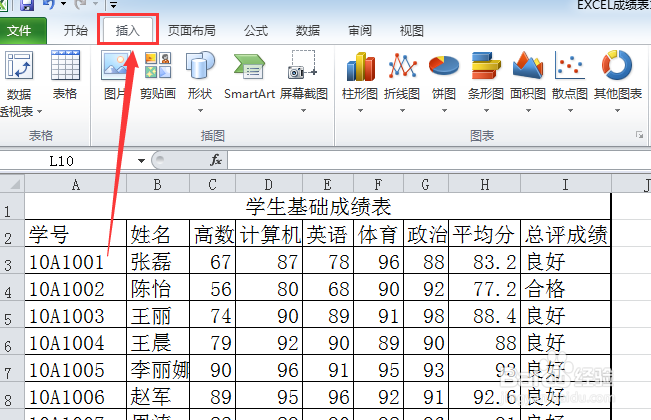
3、找到【图表】。在【插入】项下可以看到【图表一栏】,里面有不同图表类型。

4、选择【折线图】。我们选中数据的区域后,选择【折线图】,把数据做成折线图进行分析。
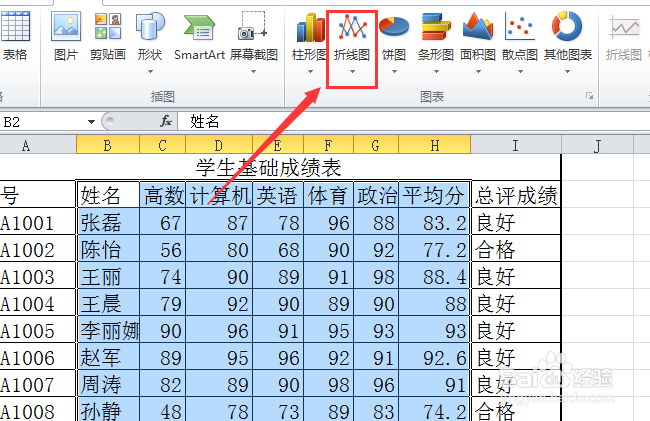
5、选择【折线图】类型。点击【折线图】后会出现不同的折线图类型,我们选择其中一种。
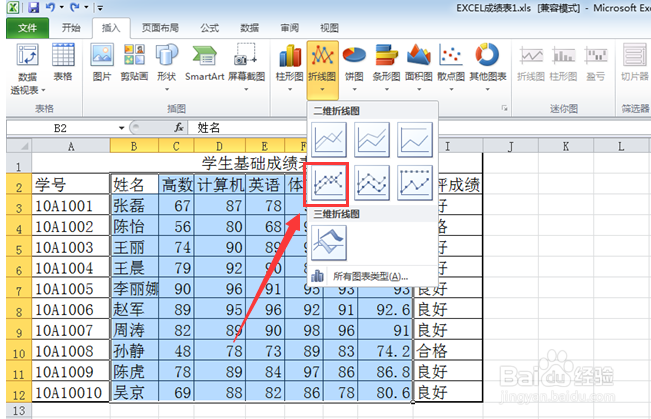
6、出现【折线图】。点击后,便在表格中插入了一个折线图。
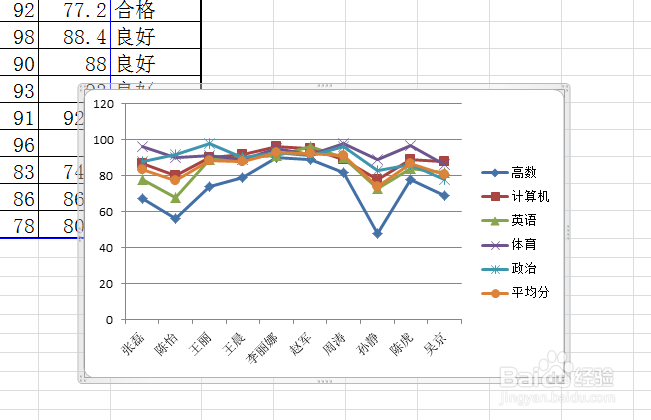
7、调整图表。我们可以根据需要调整【图表布局】和【图表类型】。
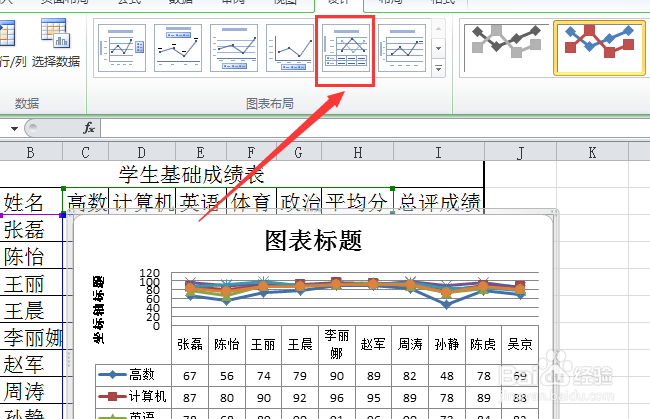
8、【设置坐标格式】。我们还可以根据实际需要设置图表坐标格式。